标签:如何 ext lan 责任 贴图 颜色 空白 blog 阴影
内容:
*概述
*纹理文件
*基本颜色
*法线的设置
*标量参数和材质属性
*场景设置
*最终效果
概述
本教程由52VR翻译自unrealengine官方,在本教程中,我们将教您如何创建可以在移动设备上使用的实例化水资源。本教程是最新版本,支持只有在高端移动设备(如iPad Pro)才能进行的高品质移动端反射渲染功能。
**********请一定要下载本页面上的纹理文件**********
********还要确保您的项目设置>渲染(Rendering)>允许静态照明(Allow Static Lighting)已启用********
这对于确保反射能够正常工作非常重要。
纹理文件
文件下载:http://pan.baidu.com/s/1dF9sIkx
基本颜色
1.使用最高质量的移动设备/平板电脑创建新项目——空白蓝图项目。
2.导入从该页面的上述链接中下载并解压出两个纹理文件。
3.创建一个新的材质,并将上述两个纹理贴图拖入这个材质图里。
4.首先创建两个新的矢量参数来表示水域颜色——按住“V”键并点击材质蓝图中的空白位置。
5.现在将一个设置为较深的蓝色,另一个设置为较浅的蓝色。
6.按住“L”键在空白位置点击鼠标左键创建一个Lerp节点,并点击材质图,。
7.将深色连接到Lerp的“A”端口,将浅色连接到Lerp的“B”端口。
8.空白处点击右键并搜索菲涅尔(Fresnel)节点,并创建它。
9.将菲涅尔(Fresnel)输出连接到Lerp的Alpha端口,并将Lerp的输出节点链接到材质的基本颜色上。
10.按住“S”键在空白位置点击鼠标左键创建一个新的标量参数节点(命名菲涅尔指数)将其连接到exponentln节点用于控制菲涅尔的衰减。
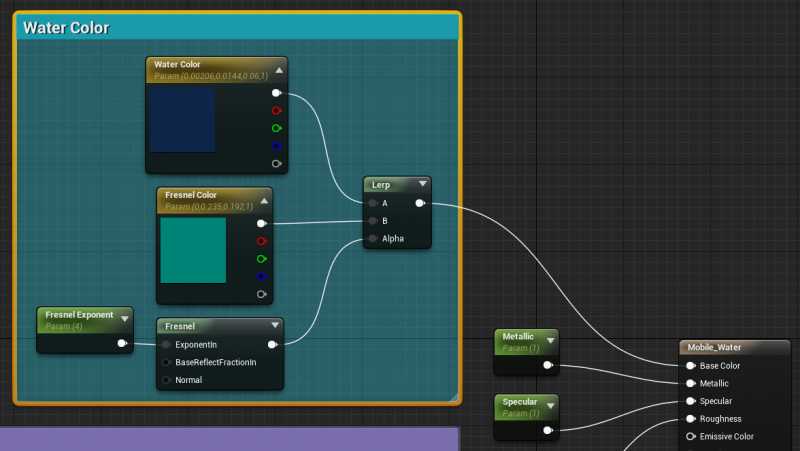
法线的设置
1.接下来,按住“P”键在空白位置点击鼠标左键创建两个Panner节点。这主要用于使水看起来好像正在移动。
2.将两个Panner节点分别连接到两个法线贴图的UVs节点上。
3.将一个Panner的值设置为负值,并将另一个Panner设置为正值。根据速度X和速度Y坐标,我设置的是(-.04,-04)(。04,.04)
4.按住“U”键在空白位置点击鼠标左键创建一个TexCoord节点。
5.按住“M”键在空白位置点击鼠标左键创建两个新的乘法节点。这些将有助于在实例化材质时控制法线的大小/平铺效果。
6.创建两个新的标量参数。一个命名为大涟漪,一个命名为小涟漪。
7.将TexCoord连接到两个Multiply节点的“A”端口。
8.将大涟漪参数连接到一个Multiply的‘B‘端口,将小涟漪参数连接到另一个Multiple的‘B‘端口。
9.现在将大涟漪图与Panner的Coordinate节点相连,并将小涟漪与Panner的Coordinate节点相连。
10.创建一个新的Lerp,并将两个常规的纹理材质分别连接到A端口和B端口。
11.将此Lerp的输出口与材质的Normal(法线)端口连接。
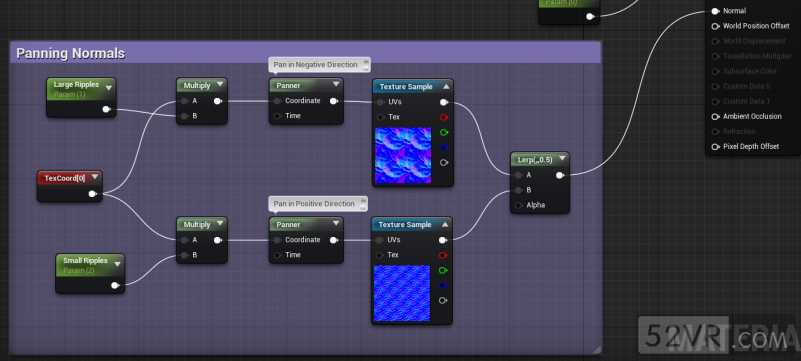
标量参数和材质属性
1.现在创建三个新的标量参数。
2.分别命名为镜面,粗糙度和金属性,并将这些数据连接到相应位置。
3.在材质的“详细信息”选项卡中,确认已选中“移动”下拉菜单中的的“高质量反射”(High Quality Reflections)
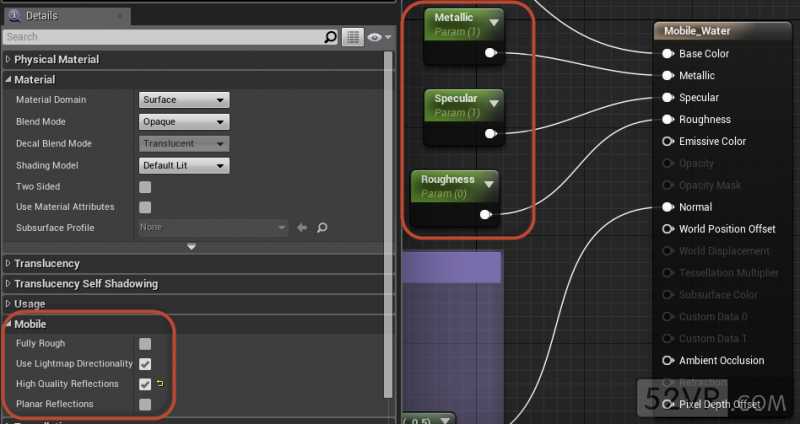
场景设置
1.添加天空盒,将其移动性设置为“静态”
2.禁止“下半球是黑色”和“投影阴影”
3.添加方向光并设置移动性为“固定”
4.在场景中添加一个基本的球型物体。附上之前做的材质。
5.添加一个球形反射球,并将它放置在之前放入的球体周围以捕获反射。

最终效果
部署到高端移动设备时,您的设置的最终效果应如下图所示。

记住:我应用了实体化材质,并添加了一大堆参数,才获得了这样理想的效果。
(本文由52VR开发网白犀牛翻译,由UE技术工程师姜春雨审核校对)
转载请注明出处和明确的回链地址,否则保留追究责任。
标签:如何 ext lan 责任 贴图 颜色 空白 blog 阴影
原文地址:http://www.cnblogs.com/mantouyefan/p/6831552.html